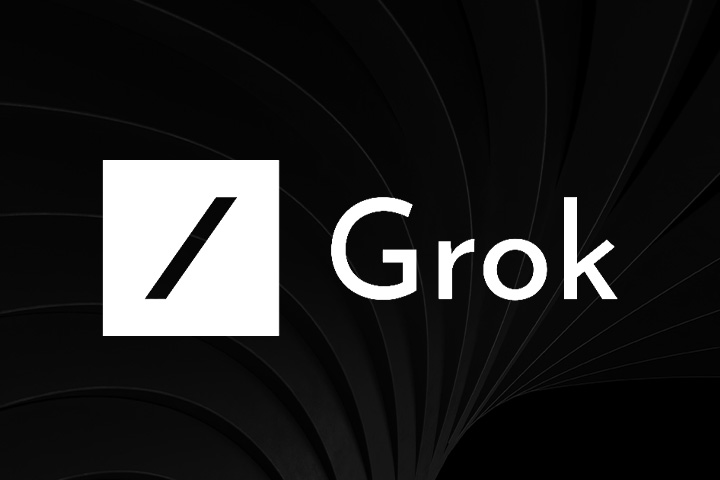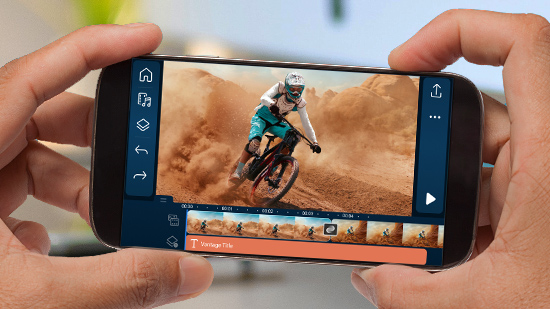Text aus Bild entfernen - Schnell und einfach mit KI
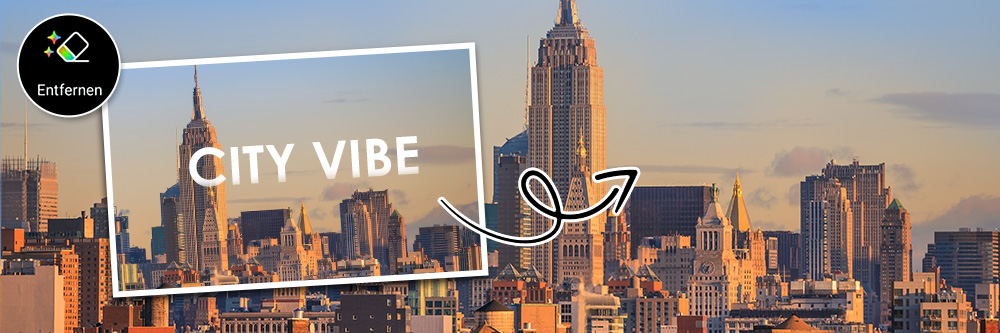
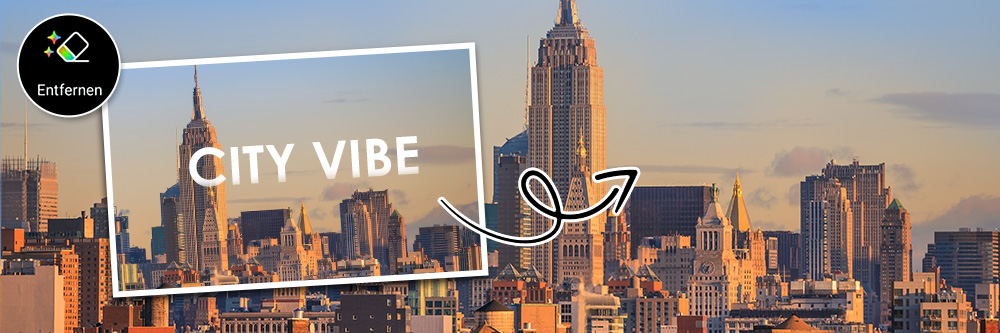
Hast du ein tolles Foto gefunden, das jedoch von störendem Text oder einem Datum überdeckt ist? Keine Sorge, mit einer Retusche-App kannst du den Text ganz einfach aus dem Bild entfernen!
In diesem Artikel stellen wir dir die besten Apps vor, um Text und Schrift aus Bildern zu entfernen.
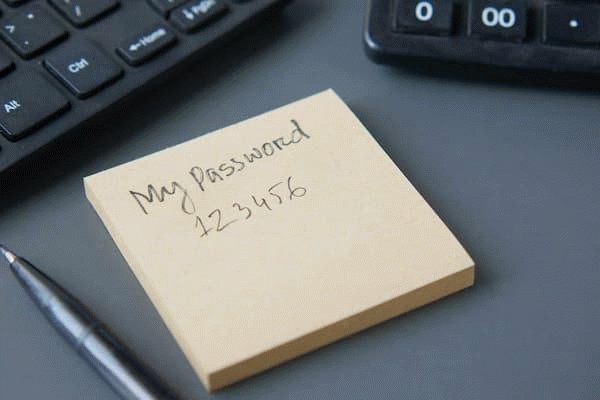

- Text aus Bildern entfernen mit der besten KI-Retusche-App
- Die besten Apps zum Entfernen von Text aus Bildern
- Vivid Glam herunterladen und Schrift aus Bildern entfernen
- Text aus Bild entfernen - Häufig gestellte Fragen
Text aus Bildern entfernen mit der besten KI-Retusche-App
Die intuitive KI-Retusche-App Vivid Glam bietet ein leistungsstarkes Remover-Tool, mit dem du im Handumdrehen Text aus Bild entfernen kannst. So geht's!
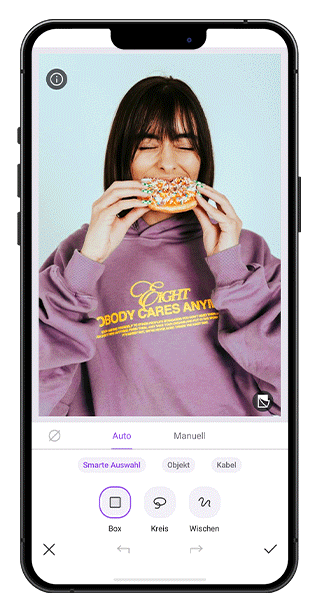
- Öffne Vivid Glam. Die App ist für iOS verfügbar.
- Tippe auf Neues Projekt und wähle dein Bild aus.
- Nutze das Tool KI-Entfernung.
- Markiere mit den intelligenten Pinseln den Text, den du aus dem Bild entfernen möchtest.
- Tippe auf Entfernen.

Die besten Apps zum Entfernen von Text aus Bildern
Hier sind die drei besten kostenlosen Tools, mit denen du Text aus Bild entfernen kannst.
1. Vivid Glam - Text mühelos entfernen mit intelligenten Pinseln
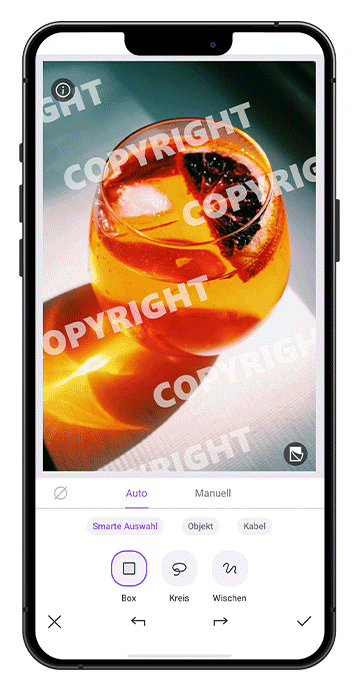
Die leistungsstarke KI-App Vivid Glam bietet ein intuitives Remover-Tool, mit dem du im Handumdrehen Texte und störende Objekte aus Bildern entfernen kannst. Markiere einfach den gewünschten Text – die Künstliche Intelligenz erkennt ihn automatisch und entfernt ihn nahtlos aus dem Bild. Darüber hinaus bietet die App viele weitere leistungsstarke Tools zur Bearbeitung von Bildern und Videos. Vivid Glam ist für iOS verfügbar.

2. MyEdit - Text entfernen mit dem besten Online-Editor
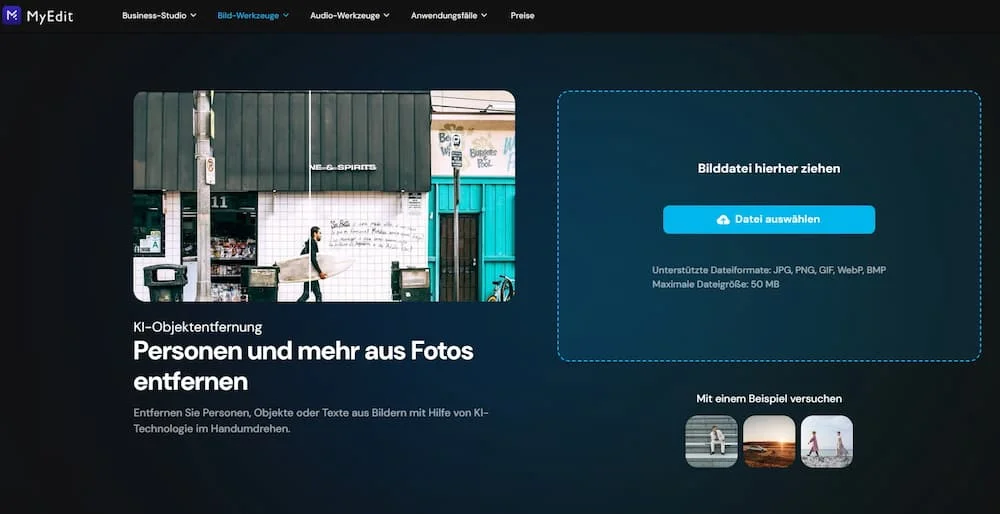
Der Online-Editor MyEdit bietet eine breite Palette an klassischen und KI-gestützten Tools für Foto- und Audiobearbeitung. Mit MyEdit kannst du ganz einfach online Text aus Bildern entfernen, ohne eine App oder Software herunterladen zu müssen. Lade einfach dein Bild hoch, markiere den Text mit dem smarten Pinsel, und entferne ihn mühelos. MyEdit ist intuitiv, benutzerfreundlich und liefert beeindruckende Ergebnisse.
3. PhotoDirector - Text entfernen mit dem besten Bildbearbeitungsprogramm
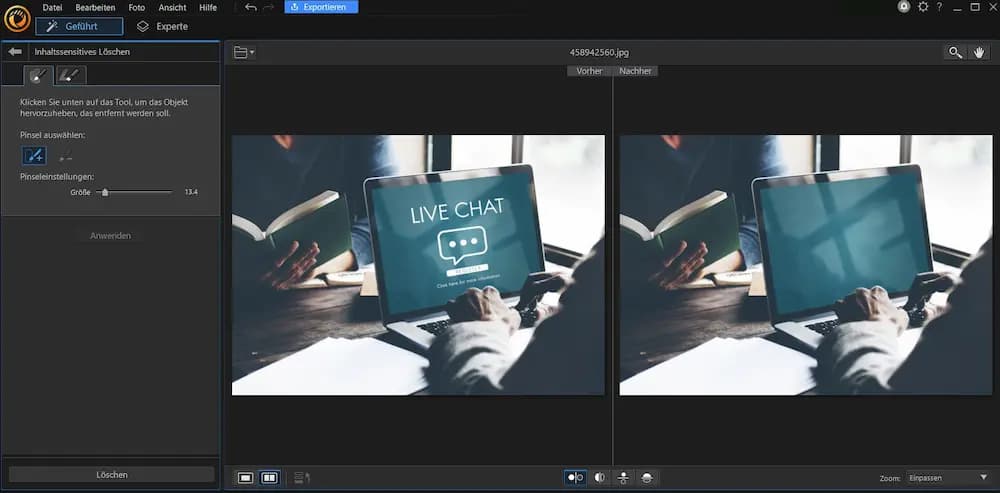
PhotoDirector ist eine leistungsstarke Bildbearbeitungssoftware, die eine Vielzahl klassischer sowie KI-gestützter Tools bietet. Sie eignet sich sowohl für Einsteiger als auch für Fortgeschrittene. Mit dem geführten KI-Objektentfernungstool kannst du im Handumdrehen Texte und andere unerwünschte Objekte aus Bildern entfernen. PhotoDirector ist für Windows, Mac, Android und iOS verfügbar.
Vivid Glam herunterladen und Schrift aus Bildern entfernen
Mit der KI-App Vivid Glam kannst du schnell und einfach Text aus Bildern entfernen. Doch die App bietet noch viel mehr: Hintergrund entfernen und ändern, Make-Up auftragen, Frisuren testen und vieles mehr. Vivid Glam ermöglicht es dir, sowohl Bilder als auch Videos zu bearbeiten. Die App ist für iOS verfügbar.

Text aus Bild entfernen - Häufig gestellte Fragen
Die 3 besten Apps zum Entfernen von Texten aus Bildern:
- Vivid Glam
- MyEdit
- PhotoDirector
Du kannst mit der App Vivid Glam schnell und präzise Wasserzeichen aus Bildern entfernen. Alles, was du tun musst, ist dein Bild hochzuladen und das Wasserzeichen zu markieren. Vivid Glam entfernt es in Sekundenschnelle und passt die Lücke an die Umgebung an. Vivid Glam ist für iOS verfügbar.